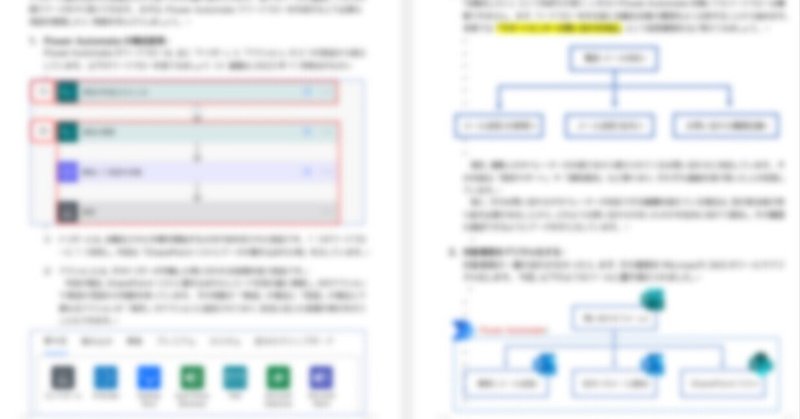
Power Automate と Power Automate for desktop
皆さま、JPPC2023の全日程お疲れさまでした。関係者の方々におかれましては改めて御礼を申し上げます。
お祭りの後は、みんなへのプレゼント🎁の時間だよ。#PowerAutonate アドベントカレンダーシリーズ2がまだ空いてるよ。
— たな (@dreams_panda) December 9, 2023
過去の枠も埋めていいからね。
みなさんのご参加お待ちしております。https://t.co/cwW4J0sPrp
ということで、過去、自分用の整理を目的に書いていた Power Automate と Power Automate for desktop の相違点を、大体 Word 1ページ分くらいの文量でまとめ、1日目のカレンダーの穴をひっそりと埋めておきます。
サムネイルに採用した、趣味で書き進めている Power Apps の教材にも一部収録しているもので短めにまとめてみました。
以下覚書
RPAもDPAも、両方とも 「自動化」 という点においては共通していますが、似て非なる存在です。これらを担うツールは、どちらを使っても良い場合はあるものの、目的によっては使用に向いていないツールがあります。したがって、両者の相違点や、長所と短所を整理しておく必要があります。以下で整理しておきましょう。
RPAとは、Robotic Processed Automationの頭字語であり、デスクトップ上の手動で行う作業を代理で実行するプログラムをいいます。
一方、DPAとは、Digital Processed Automation の頭字語であり、インターネット上で提供されている多種多様なサービスと連携し、手動で行う作業を代理で実行するプログラムを指しています。
両者の決定的な違いは、API(Application Programming Interface)と呼ばれる、コンピュータとWebサービスを繋ぐインターフェースを使用するか否かです。
インターフェースとは、日本語で「接点」や「境界」を意味するもので「異なるもの同士を結びつける何か」であるという理解で差し支えありません(非IT業の人は、ひと先ずそういう理解でよいと思います)
例えば、コンピュータに文字を入力するためのキーボードや、ファイルを開く時に必要なクリック動作を行うマウスは、コンピュータと人間を結びつけるインターフェースの代表です。
さて、コンピュータとWebサービスを繋ぐインターフェース(API)は、身近なものだと、電子マネーやクレジットカードによる電子決済が代表でしょう。 これらは、通販サイトと決済代行サービスが互いに連絡を取り合うことによって、利用者情報をやり取りしています。
これらを踏まえた上で、改めて両者を整理するとRPAツールは、APIと連携する必要のない作業、具体的には、Excelを開いたり、あるExcelシートから別のExcelシートへの転記作業だったり、ファイルを保存したりするような作業に向いています。 APIの知識を必要とせず、比較的、導入コストも小さくできる点に魅力があります。
対して、DPAツールは、外部のWebサイトから情報を受信し、その情報をデータベース化し、さらにそれを加工して別の場所に送信するような作業を安定的に行なえる点に魅力があります。 例えば、Power Apps から読み取った情報をきっかけ (=トリガー) に、SharePoint リストに書き込んだりメールを通知したりする作業ができます。
Microsoftが提供する Power Automate は、DPAツールであり、一方、Power Automate for desktop は、RPAツールです。両者とも混同されやすいので、記事を書く時には特にどっちなのかを明確にしておく必要があります(略記はしない方がよさそうです)
いずれにせよ、これまで時間をかけて目視でやっていた作業が、別の作業を進めている間に終わっている…というのは、なんとも感動的です。その感動秘話(?)も、他にカレンダーが埋まらないようであれば…。
この記事が気に入ったらサポートをしてみませんか?
